Σημειώστε ότι η απενεργοποίηση της επιτάχυνσης υλικού συχνά κάνει το κόλπο
- Η Paramount Plus είναι ένας από τους πιο δημοφιλείς παρόχους ροής που έχουμε σήμερα. Αλλά δυστυχώς, οι χρήστες παραπονέθηκαν για μερικά σφάλματα κατά τη χρήση της υπηρεσίας.
- Μεταξύ των σφαλμάτων που αντιμετωπίζουν οι χρήστες, ο κωδικός σφάλματος Paramount Plus 3304 είναι ένα από τα πιο συνηθισμένα.
- Ο κωδικός σφάλματος Paramount Plus 3304 προκαλείται από την αδυναμία σύνδεσης της εφαρμογής Paramount Plus στον διακομιστή.
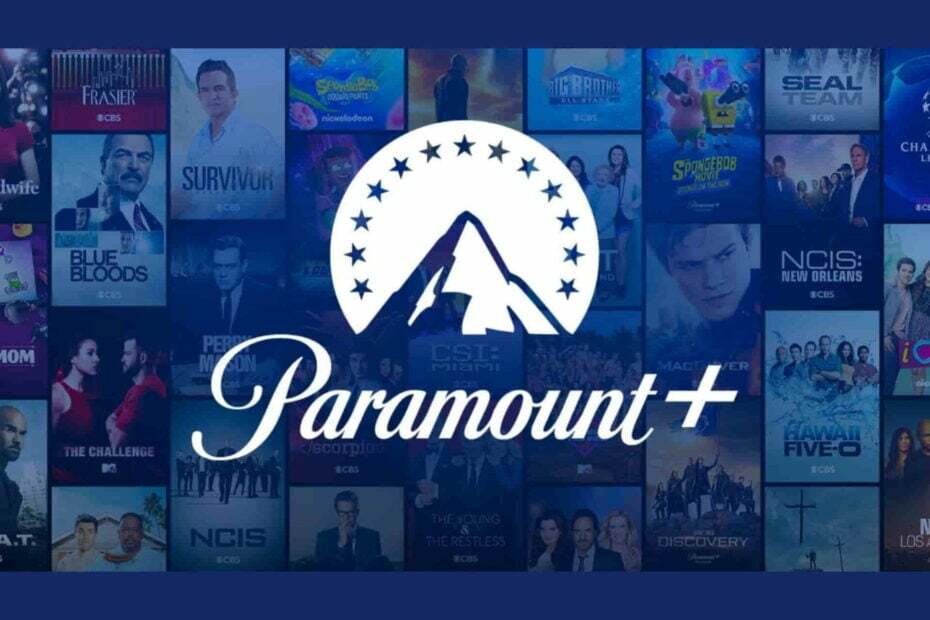
ΧΕΓΚΑΤΑΣΤΑΣΗ ΚΑΝΟΝΤΑΣ ΚΛΙΚ ΣΤΟ ΑΡΧΕΙΟ ΛΗΨΗΣ
Αυτό το λογισμικό θα επιδιορθώσει κοινά σφάλματα υπολογιστή, θα σας προστατεύσει από απώλεια αρχείων, κακόβουλο λογισμικό, αποτυχία υλικού και θα βελτιστοποιήσει τον υπολογιστή σας για μέγιστη απόδοση. Διορθώστε προβλήματα υπολογιστή και αφαιρέστε τους ιούς τώρα με 3 εύκολα βήματα:
- Κατεβάστε το Restoro PC Repair Tool που συνοδεύεται από πατενταρισμένες τεχνολογίες (διαθέσιμο δίπλωμα ευρεσιτεχνίας εδώ).
- Κάντε κλικ Εναρξη σάρωσης για να βρείτε ζητήματα των Windows που θα μπορούσαν να προκαλούν προβλήματα στον υπολογιστή.
- Κάντε κλικ Φτιάξ'τα όλα για να διορθώσετε ζητήματα που επηρεάζουν την ασφάλεια και την απόδοση του υπολογιστή σας.
- Το Restoro έχει ληφθεί από 0 αναγνώστες αυτόν τον μήνα.
Το Paramount Plus είναι μια αρκετά δημοφιλής υπηρεσία ροής, αλλά όπως κάθε άλλη, έχει ελλείψεις. Αυτό το άρθρο θα συζητήσει τον κωδικό σφάλματος 3304 του Paramount Plus και τον τρόπο επίλυσής του.
Θα σας βοηθήσει να κατανοήσετε τον κωδικό σφάλματος 3304 του Paramount Plus, γιατί παρουσιάζεται και πώς να διορθώσετε γρήγορα το πρόβλημα, ώστε να μπορέσετε να συνεχίσετε την αναπαραγωγή όλων των αγαπημένων σας εφαρμογών.
Τι είναι ο κωδικός σφάλματος 3304 στο Paramount Plus;
Η εσφαλμένη λειτουργία του προγράμματος υποδεικνύεται από τον κωδικό σφάλματος Paramount Plus 3304. Αυτό συμβαίνει επειδή η εφαρμογή Paramount Plus δεν μπορεί να συνδεθεί στον διακομιστή. Ως αποτέλεσμα, όταν προσπαθείτε να κάνετε ροή υλικού στην εφαρμογή, μπορεί να αντιμετωπίσετε προβλήματα καθυστέρησης ή προσωρινής αποθήκευσης και μια μαύρη ή κενή οθόνη.
Διάφοροι λόγοι μπορεί να το προκαλέσουν:
- Λανθασμένη σύνδεση – Ο κωδικός σφάλματος Paramount Plus 3304 ορίζει ότι η εφαρμογή δεν μπορεί να συνδεθεί στον διακομιστή, επομένως είτε προκαλείται από τοπικό πρόβλημα με τη σύνδεση στο Διαδίκτυο είτε από τον διακομιστή Paramount Μη διαθέσιμο. Ελέγξτε την κατάσταση υπηρεσίας Paramount Plus.
- Ξεπερασμένο πρόγραμμα περιήγησης – Βεβαιωθείτε ότι το πρόγραμμα περιήγησής σας είναι ενημερωμένο στην πιο πρόσφατη έκδοση, επειδή ένα παλιό ενδέχεται να προκαλεί αυτό το πρόβλημα. Εναλλακτικά, αποκτήστε το καλύτερο πρόγραμμα περιήγησης για παρακολούθηση βίντεο.
- Το πρόγραμμα αποκλεισμού διαφημίσεων παρεμβαίνει – Αυτά τα εργαλεία ενδέχεται να διακόψουν τη σύνδεση με την υπηρεσία που προσπαθείτε να προσεγγίσετε, σε αυτήν την περίπτωση, το Paramount Plus.
- Κατεστραμμένα αρχεία – Είτε υπάρχουν κατεστραμμένα αρχεία στο σύστημά σας ή την ίδια την εφαρμογή, ενδέχεται να εμποδίσουν την κανονική λειτουργία της υπηρεσίας ροής.
Τώρα που γνωρίζουμε τις αιτίες για τον κωδικό σφάλματος 3304 του Paramount Plus, ας προχωρήσουμε στις πραγματικές λύσεις.
Πώς μπορώ να διορθώσω τον κωδικό σφάλματος 3304 στο Paramount Plus;
Πριν ξεκινήσετε την πιο περίπλοκη προσαρμογή, υπάρχουν μερικά γρήγορα μέτρα που μπορείτε να λάβετε για να διορθώσετε το πρόβλημα:
- Επανεκκινήστε την εφαρμογή Paramount Plus και το σύστημά σας. Όσο απλό και αν ακούγεται, μπορεί να λύσει το πρόβλημα.
- Αποσυνδέστε τον δρομολογητή σας από τη συσκευή, απενεργοποιήστε τον, περιμένετε τουλάχιστον ένα λεπτό και, στη συνέχεια, επανασυνδέστε τον και ενεργοποιήστε τον ξανά. Αυτό μπορεί να λύσει το πρόβλημα σύνδεσης.
- Εάν χρησιμοποιείτε το Paramount Plus στο πρόγραμμα περιήγησής σας, βεβαιωθείτε ότι είναι ενημερωμένο στην πιο πρόσφατη έκδοση.
Εάν καμία από αυτές τις προκαταρκτικές μεθόδους δεν λειτούργησε, ας προχωρήσουμε στις παρακάτω λύσεις.
1. Απενεργοποιήστε την επιτάχυνση υλικού
Στο Chrome
- Εκκινήστε το Chrome, κάντε κλικ στο τρία μενού κουμπιά επάνω δεξιά και, στη συνέχεια, μεταβείτε στο Ρυθμίσεις.
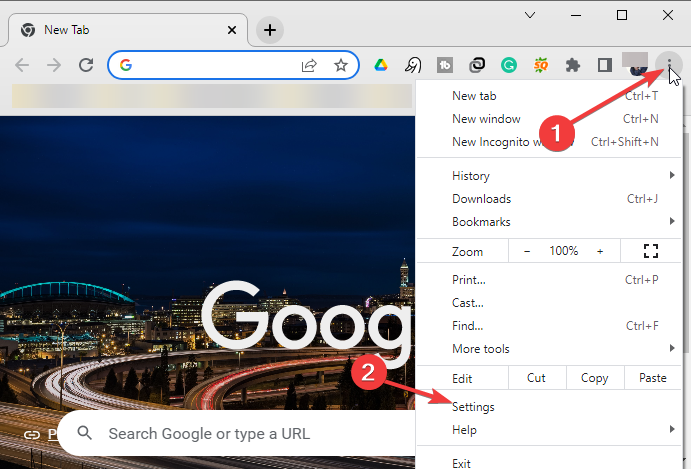
- Επιλέγω Σύστημα στο μενού στην αριστερή πλευρά.
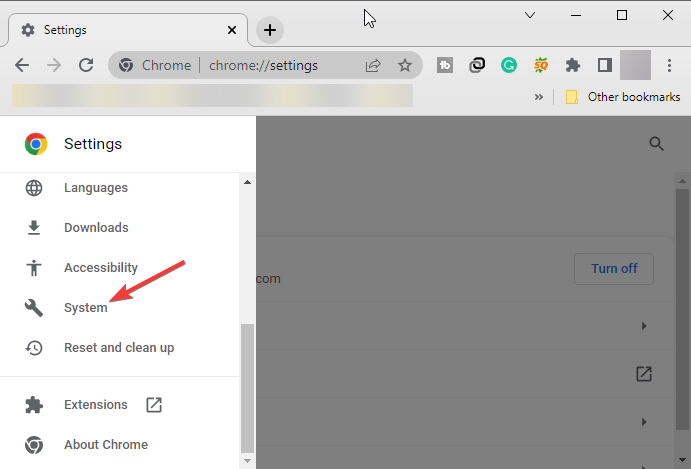
- Σβήνω. Χρησιμοποιήστε επιτάχυνση υλικού όποτε είναι διαθέσιμη.
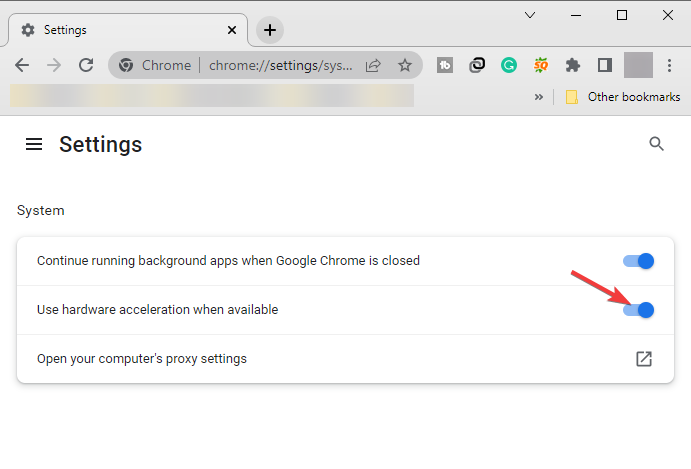
Σε Mac
- Ανοιξε Ρυθμίσεις και επιλέξτε Σύστημα.
- Αναζητήστε και απενεργοποιήστε Χρησιμοποιήστε επιτάχυνση υλικού όποτε είναι διαθέσιμη.
- Γιατί το 9anime Keep Buffering; 3 Απλές επιδιορθώσεις για εφαρμογή
- Σφάλμα Amazon 2063: Πώς να διορθώσετε αυτόν τον κύριο κώδικα βίντεο
- 4 τρόποι για να διορθώσετε την απώλεια πακέτων και τις αιχμές ping στο Virgin Media
- 5 απλοί τρόποι για να διορθώσετε τη μαύρη οθόνη στο HBO Max
2. Απενεργοποιήστε το πρόγραμμα αποκλεισμού διαφημίσεων
- Εκκινήστε το Chrome, κάντε κλικ στα τρία κουμπιά μενού επάνω δεξιά και, στη συνέχεια, μεταβείτε στο Ρυθμίσεις.
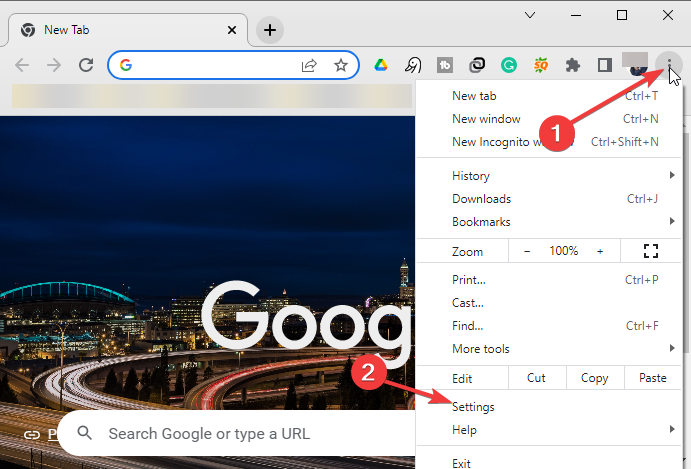
- Κάντε κλικ στο Απόρρητο και ασφάλεια στα αριστερά.
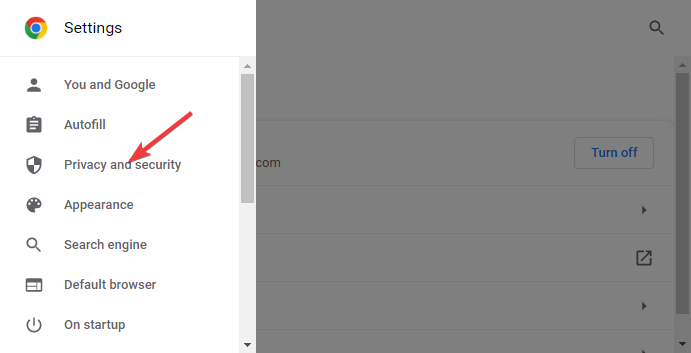
- Επιλέγω Ρυθμίσεις τοποθεσίας στο κάτω μέρος της λίστας που παρουσιάζεται.
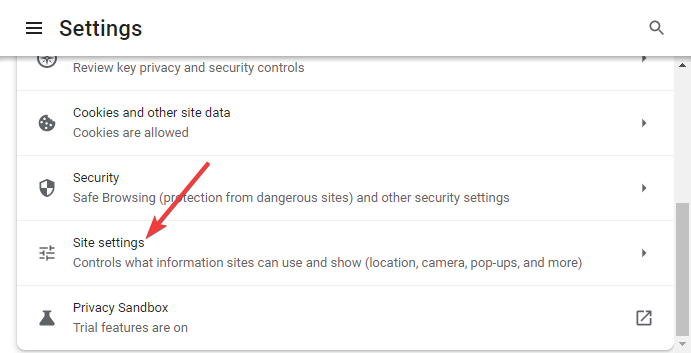
- Ανοιξε Πρόσθετες ρυθμίσεις περιεχομένου κάνοντας κύλιση προς τα κάτω.
- Επιλέγω Διαφημίσεις.
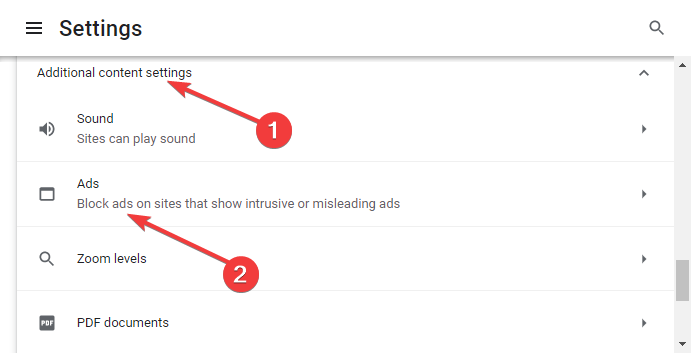
- Ορίστε την προτίμηση σε Όλοι οι ιστότοποι που μπορούν να εμφανίσουν διαφημίσεις σε εσάς.
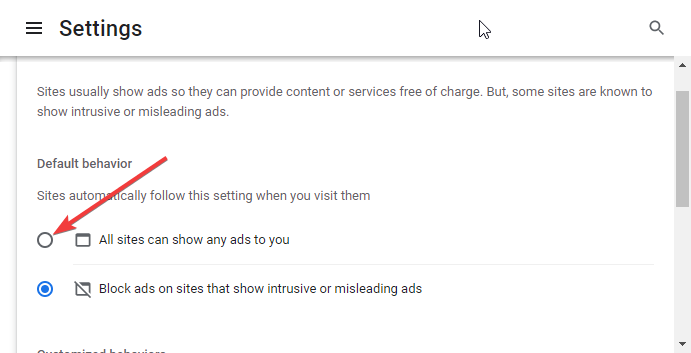
Σας δείξαμε πώς να απενεργοποιήσετε τον αποκλεισμό προσθήκης στο Chrome, αλλά η μέθοδος είναι παρόμοια σε όλα τα άλλα δημοφιλή προγράμματα περιήγησης.
Εάν χρησιμοποιείτε ένα πρόγραμμα αποκλεισμού διαφημίσεων τρίτου μέρους, αυτόνομο, αποκτήστε πρόσβαση στο μενού του και απενεργοποιήστε το από την κονσόλα του.
3. Απενεργοποιήστε το πρόγραμμα προστασίας από ιούς/το τείχος προστασίας
Συμβουλή ειδικού:
ΕΥΓΕΝΙΚΗ ΧΟΡΗΓΙΑ
Ορισμένα ζητήματα υπολογιστή είναι δύσκολο να αντιμετωπιστούν, ειδικά όταν πρόκειται για κατεστραμμένα αποθετήρια ή για αρχεία Windows που λείπουν. Εάν αντιμετωπίζετε προβλήματα με την επιδιόρθωση ενός σφάλματος, το σύστημά σας μπορεί να είναι μερικώς κατεστραμμένο.
Συνιστούμε να εγκαταστήσετε το Restoro, ένα εργαλείο που θα σαρώσει το μηχάνημά σας και θα εντοπίσει ποιο είναι το σφάλμα.
Κάντε κλικ ΕΔΩ για λήψη και έναρξη επισκευής.
Εάν χρησιμοποιείτε ένα πρόγραμμα προστασίας από ιούς τρίτου κατασκευαστή με τείχος προστασίας, θα πρέπει να προσπαθήσετε να το απενεργοποιήσετε προσωρινά επειδή ενδέχεται να παρεμβαίνει στο Paramount Plus.
Η λύση είναι διαφορετική για οποιοδήποτε antivirus, αλλά για να το απενεργοποιήσετε, θα πρέπει να έχετε πρόσβαση στις ρυθμίσεις του και να αναζητήσετε έναν διακόπτη ON/OFF για την προστασία του ή/και το τείχος προστασίας.
Εάν η κατάσταση δεν αλλάξει, ενεργοποιήστε ξανά το πρόγραμμα προστασίας από ιούς γιατί διαφορετικά ο υπολογιστής σας θα εκτεθεί σε απειλές.
Πώς μπορώ να εγκαταλείψω αναγκαστικά την εφαρμογή Paramount Plus;
Περιστασιακά, εάν η εφαρμογή Paramount+ σταματήσει ή συναντήσετε μαύρη οθόνη, προσωρινή αποθήκευση Paramount Plus ή Όταν φορτώνετε φωτογραφίες όταν προσπαθείτε να παρακολουθήσετε περιεχόμενο, ίσως χρειαστεί να κλείσετε την εφαρμογή για να διορθώσετε τη ροή προβλήματα.
Πατήστε και κρατήστε πατημένο το κουμπί λειτουργίας στην τηλεόραση Samsung για 5 έως 8 δευτερόλεπτα. Στη συνέχεια, ανοίξτε ξανά την εφαρμογή Paramount+ αφού ενεργοποιηθεί ξανά η τηλεόραση.
Στο PS4, επισκεφτείτε την αρχική σελίδα (ή πατήστε το PS Home κουμπί στο τηλεχειριστήριό σας). Για να επιλέξετε την εφαρμογή Paramount+ για κλείσιμο, επισημάνετε την. Συνεχίστε να κρατάτε πατημένο το ΥΣΤΕΡΟΓΡΑΦΟ κουμπί. Κάντε κλικ στο Κλείσιμο εφαρμογής. Η εφαρμογή Paramount+ μπορεί τώρα να ξεκινήσει ξανά.
Στο Xbox, για πρόσβαση στις οδηγίες, πατήστε το Xbox κουμπί. Επιπλέον, το εγχειρίδιο χρήστη είναι προσβάσιμο από οποιαδήποτε άλλη οθόνη της κονσόλας πατώντας το κουμπί Xbox. Αφού επιλέξετε Ρυθμίσεις, επιλέξτε Επανεκκίνηση Κονσόλας. Για επιβεβαίωση και επανεκκίνηση της συσκευής σας, επιλέξτε Ναι.
Επίσης, εάν Το Paramount Plus διατηρεί την προσωρινή μνήμη, αυτό συνήθως σχετίζεται με κακή σύνδεση στο Διαδίκτυο και έχουμε αρκετές λύσεις.
Ελπίζουμε ότι αυτό το άρθρο σας έδωσε πληροφορίες για τον κωδικό σφάλματος 3304 του Paramount Plus και ότι μπορείτε τώρα να επιλύσετε αυτό το πρόβλημα χρησιμοποιώντας μία από τις απλές επιδιορθώσεις που προσφέρουμε. Εάν εξακολουθείτε να αντιμετωπίζετε προβλήματα με την εφαρμογή, μπορείτε να επικοινωνήσετε απευθείας με το Paramount+ μέσω email ή μέσων κοινωνικής δικτύωσης.
Έχετε ακόμα προβλήματα; Διορθώστε τα με αυτό το εργαλείο:
ΕΥΓΕΝΙΚΗ ΧΟΡΗΓΙΑ
Εάν οι παραπάνω συμβουλές δεν έχουν λύσει το πρόβλημά σας, ο υπολογιστής σας ενδέχεται να αντιμετωπίσει βαθύτερα προβλήματα με τα Windows. Συνιστούμε λήψη αυτού του εργαλείου επισκευής υπολογιστή (αξιολογήθηκε Εξαιρετικά στο TrustPilot.com) για να τους αντιμετωπίσετε εύκολα. Μετά την εγκατάσταση, απλώς κάντε κλικ στο Εναρξη σάρωσης κουμπί και μετά πατήστε το Φτιάξ'τα όλα.
![Διόρθωση: Κωδικός σφάλματος 0xd0000225 [Το PIN σύνδεσης δεν είναι διαθέσιμο]](/f/c7d5d2f806d04e341026586250b3950c.png?width=300&height=460)

